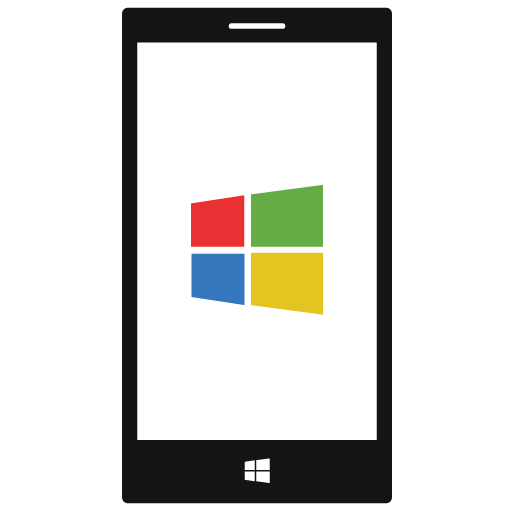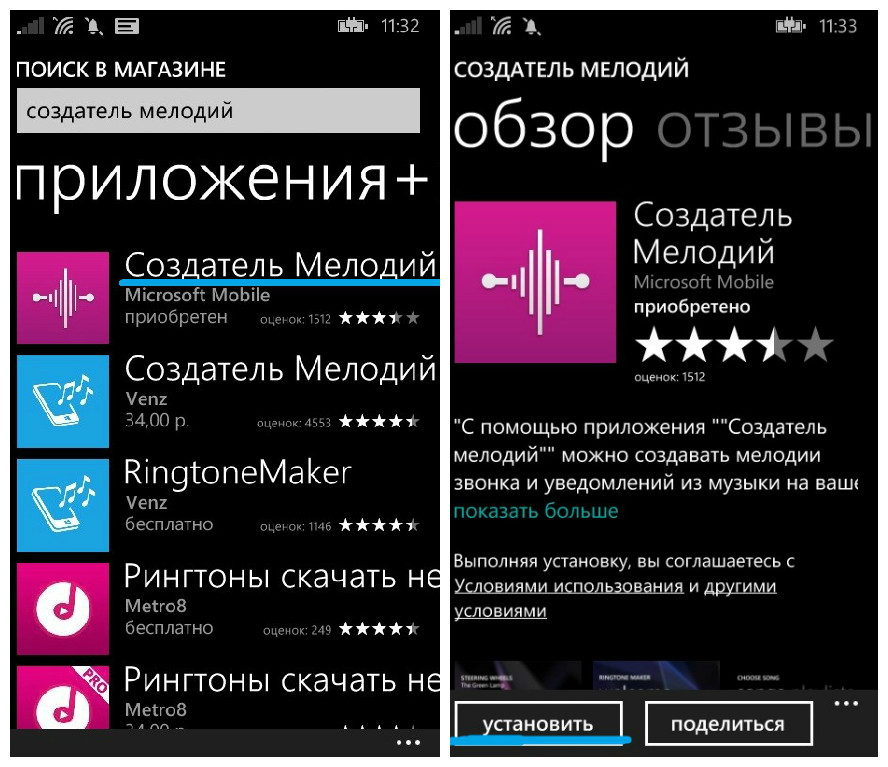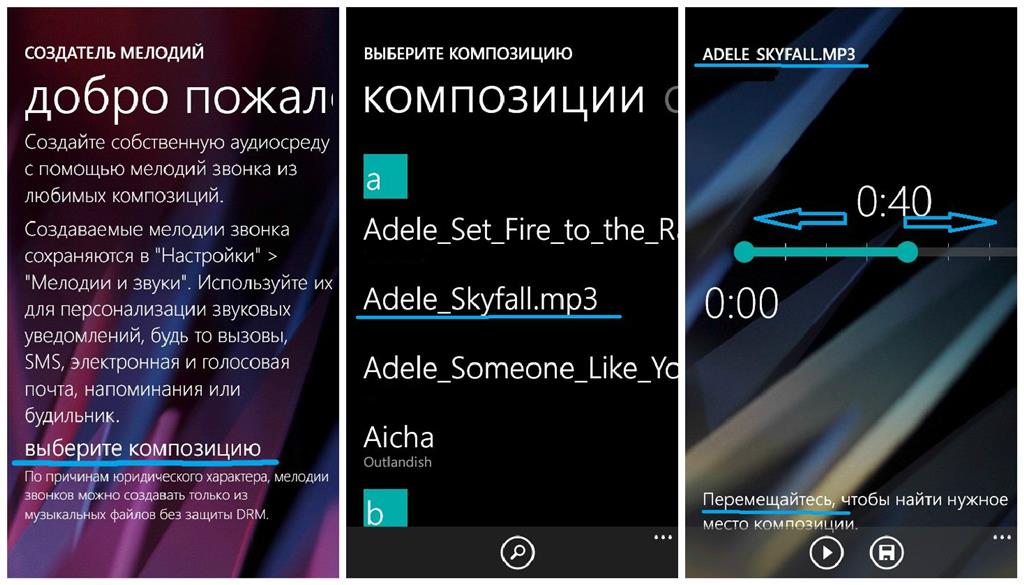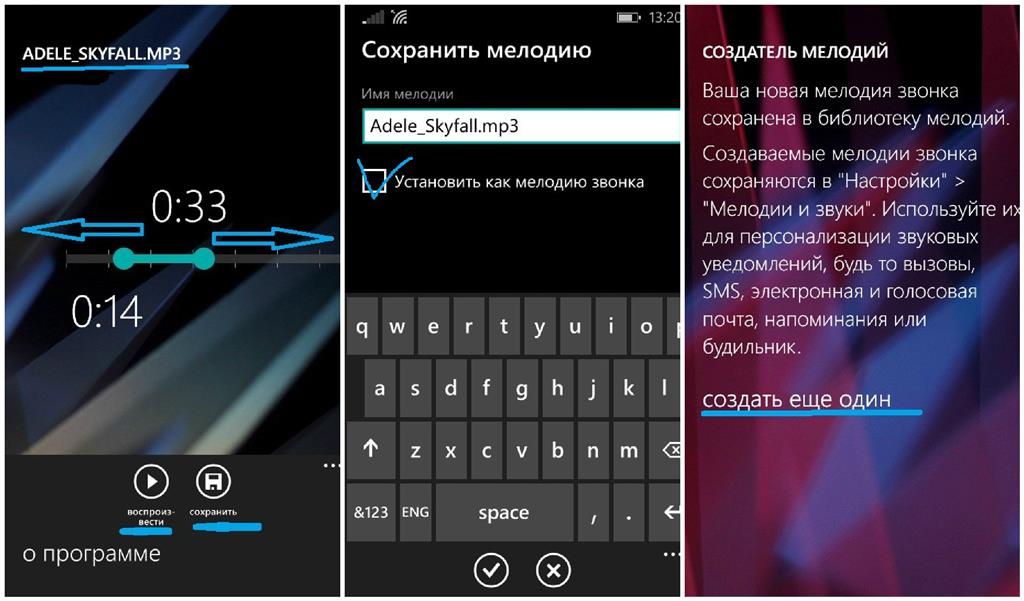Трудности с гаджетами часто подстерегают нас в самых неожиданных местах. Оказывается, Windows 10 Mobile не может просто взять и назначить любимую мелодию для мелодии звонка. Этот недостаток интерфейса существует в Windows Phone 8.1 и успешно перенесен в Windows Mobile10. Мы намеренно сделали тестовую версию смартфона и знаем, как легко обрабатывать интерфейс Windows. Так что мы идем!
Как изменить мелодию звонка в Windows Mobile 10
Способ 1
Подключите Ваш телефон к компьютеру( ПК ) через USB- кабель и сбросьте выбранную песню с ПК в папку Ringtones. Затем перейдите в меню Настройки Вашего телефона — Мелодии+звуки, и измените Мелодию звонка на свою ( только что загруженную ).
P.S. Имейте ввиду, что длина рингтона будет не более 1 минуты и будет начинаться с самого начала выбранной Вами песни. Если же Вам нужно, чтоб рингтоном был конкретный отрывок песни, то смотрите способ 2! Также песню Вы можете нарезать на ПК любой онлайн программой для нарезки музыки.
2 способ
Все действия по нарезке и установке своей мелодии звонка ведутся с самого телефона!
- Зайдите в Магазин телефона, найдите и установите программу «Создатель Мелодий» ( от компании Майкрософт ).
- Нажмите на пункт «Выберите композию» и, из загруженных в Вашем телефоне музыкальных файлов, выберите требуемую композию для нарезки. Музыку в телефон можно загрузить, как с помощью USB-кабеля, так и с проверенных музыкальных онлайн-сайтов.
- Передвигайте ползунок влево или вправо, пока не получится желаемый ригнтон. Можете прослушать его или сохранить, также отметить галочкой, чтобы новый рингтон сразу же установился в качестве мелодии звонка на все вызовы. После окончания нарезки одного файла, можете сразу приступить к нарезке следующего.
- После создания личных рингтонов, зайдите в меню Настройки — Мелодии+Звуки — Мелодия вызова и выберите требуемый, только что созданный, Вами, рингтон. Также мелодию можно поменять в пункте Напоминания.
- Также Вы можете изменить мелодию звонка и другим программам, установленным в Вашем телефоне. Для этого зайдите в меню Настройки — Мелодия+Звуки — Управление звуками приложений , выберите требуемую программу — Звук уведомления и кликнете на желаемый рингтон.
- Если Вам нужно сменить мелодию определенного контакта в записной книжке, то зайдите в меню Контакты- выберите требуемый контакт — нажмите на знак карандаша ( Изменить ) — и в списке выберите пункты Мелодия звонка и/или Мелодия sms.
Способ 3
- Вы можете найти мелодии для входящего вызова в меню по следующему пути: «Параметры» — «Персонализация» — «Звук». Если вы используете Windows Phone 8.1, у него будет несколько другой путь «Настройки» — «Рингтоны + Звуки».
- В «Звуке» нажмите «Рингер» и пустое поле внизу. Когда вы нажмете на пустое поле, вы сможете прослушивать все стандартные предустановленные мелодии звонка. Они не более 55 штук. К чести Microsoft, например, есть много мелодий, которые среди них идеально подходят для входящего звонка. Но теперь ваша задача — поставить свою любимую песню, и только она, так что продолжайте.
- Подключите телефон к ПК с помощью кабеля micro-USB. Откройте «Мой компьютер» и идите по пути: Windows 10 Mobile — Phone — Рингтоны. Будьте осторожны, чтобы случайно не попасть в папку с файлами на карте памяти. Вам нужно работать с памятью телефона.
- Скопируйте нужную песню в папку Ringtones. Существуют некоторые ограничения для аудио: они должны воспроизводиться на смартфоне без стороннего проигрывателя (работа в формате MP3 и WMA, другие форматы не тестируются), не более 30 МБ и не имеют DRM-free.
- Когда мелодия включится на вашем телефоне, ПК больше не нужен.
- Снова перейдите к пункту «Звук» и нажмите на пустое поле под «мелодией звонка». Теперь желаемая композиция появится вместе с треками по умолчанию в этом списке. Нажмите на нее — и все готово. Теперь эта мелодия используется как мелодия входящего вызова.
Способ 4
- Windows 10 Mobile имеет простой способ создания мелодии звонка. Для этой цели ОС предустановил Ringtone Maker. Вы могли бы воспользоваться его преимуществом раньше, но его нужно было загрузить из «магазина».
- Перейдите в приложение Ringtone Maker, нажмите на пункт «Выбрать мелодию звонка».
- Выберите песню и нажмите на нее. Чтобы создать рингтон, вы можете использовать любой трек из своей библиотеки на свой смартфон.
- Вы увидите масштаб, где перемещение конечных точек сегмента вы можете отрезать любую часть композиции, чтобы создать мелодию звонка. Его длина может составлять от нескольких секунд до нескольких минут. Выберите нужный интервал и нажмите на значок «Сохранить» в нижней части экрана.
Способ 5Как изменить рингтон в Windows 10 Mobile, загрузив его с интернет-сайтов
Просто зайдите на сайт Google.com и введите в Windows Mobile Mobile Ringtones download, это даст вам несколько результатов, которые будут иметь веб-сайты, предлагающие бесплатные мобильные мелодии для Windows 10 для скачивания.
Вы можете легко скачать рингтоны в Windows 10 Mobile, а затем установить их из настроек Windows Mobile.
В этом случае не нужно использовать приложение Ringtone Maker. Да! но если вы хотите обрезать загруженный рингтон, чем можете его использовать.
Вы также можете изменить мобильные звуковые уведомления Windows 10 , выполнив любой из указанных выше способов.
Несколько примеров веб-сайта, которые вы рассмотрели, чтобы посетить и загрузить рингтоны для мобильных устройств под управлением Windows 10, — Zedge.net, en.softonic.com и т. Д.